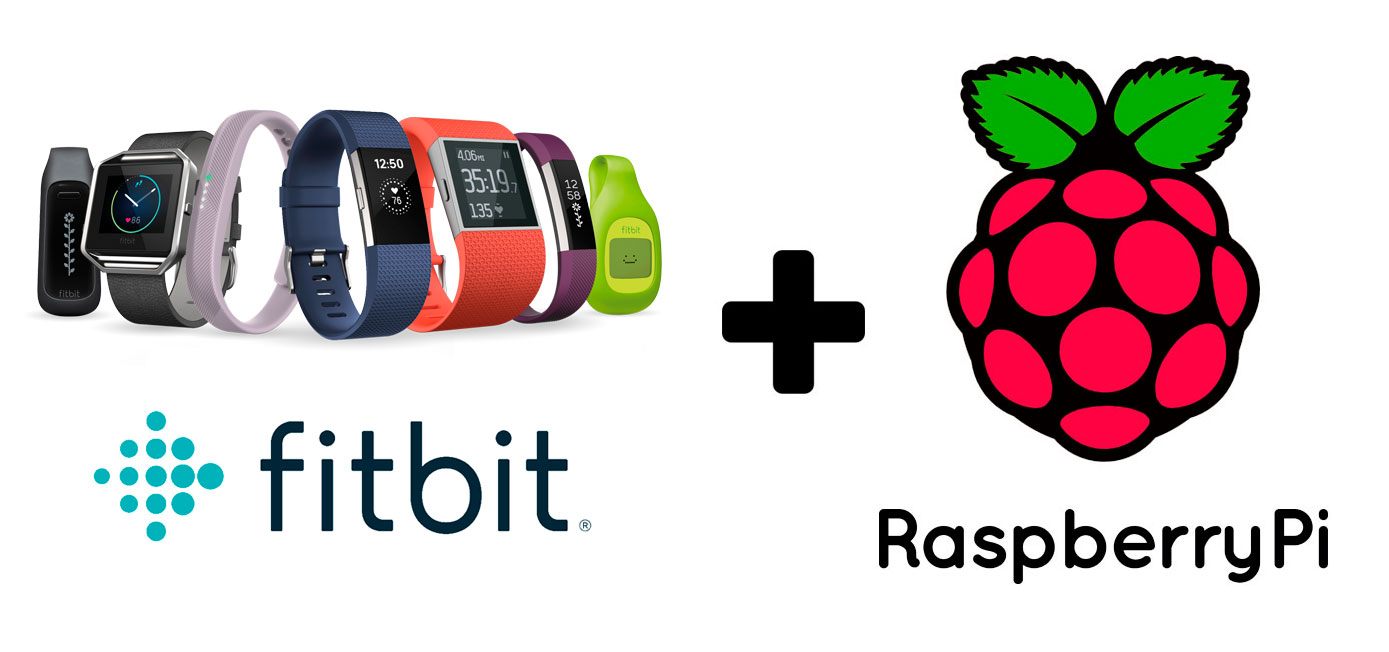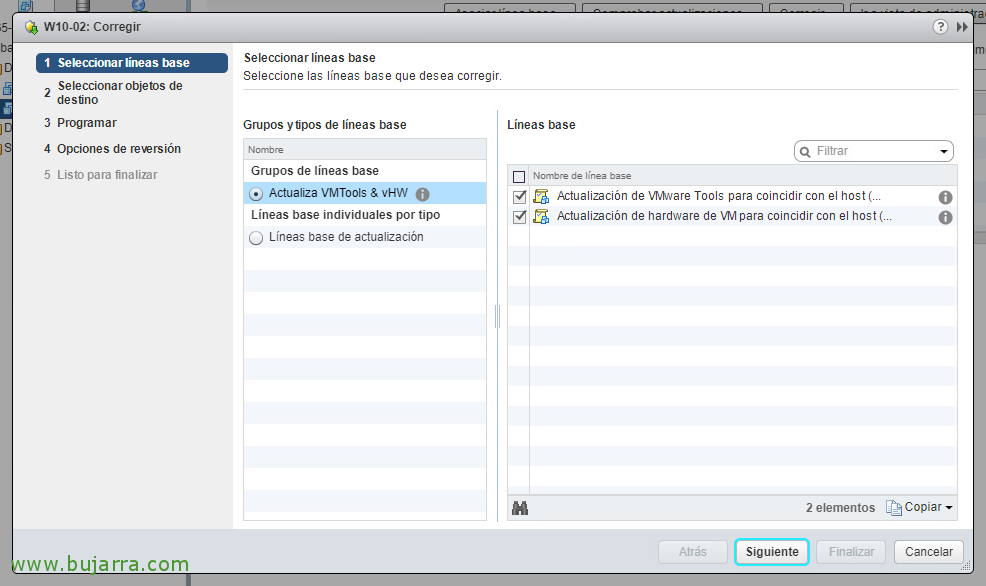Bitdefender GravityZone: Primeiro contacto
Começo com o grande Xavier Genestós uma série de posts sobre o Bitdefender GravityZone, Uma excelente solução de segurança que protege o nosso ambiente contra ameaças de qualquer tipo. Em seu primeiro post vimos como instalar o dispositivo de gerenciamento, e instalação de dispositivos para ambientes vShield ou NSX. Neste post veremos um próximo passo, como instalar um agente para ambientes não-vShield ou NSX e uma primeira olhada na estrutura do painel de controle!
Então, Antes de mais, Se você quiser dar uma olhada no Primeiro post onde Xavier Genestós nos dá uma introdução fabulosa, Aqui você tem!! Continuamos com esta segunda parte,
Instalação do agente (Ambientes sem vShield ou NSX)
Sozinho se você não tiver vShield ou NSX, para proteção ao trabalho, Teremos que instalar um agente em cada máquina virtual para ser protegido. Também usaremos o agente em dispositivos móveis, há um cliente para iOS, Andróide. Os sistemas operativos Windows atualmente suportados são:
- A partir do Windows Server 2003 para o Windows Server 2016.
- Do Windows XP para o Windows 10.
Lembre-se que é necessário Desinstale qualquer outro antivírus no computador anteriormente. É importante observar que com o Windows Server 2016, O antivírus Windows Defender é instalado por padrão!
Primeiro, devemos Criar o pacote a partir do Painel de Controlo, Nós vamos “Rede” > “Pacotes” > “Adicionar…”. Selecionamos a linguagem e os módulos que queremos que tenha proteção, normalmente “Controlo Avançado de Ameaças”, “Firewall”, “Controlo de Conteúdos” e “Controlo de Dispositivos”.
Estamos localizados em: “Configuração” > “Atualização” > “Componentes” e nós Baixar o agente para o nosso SO necessário, seja Windows ou Linux.
Uma vez descarregado, podemos prosseguir para Instale-o, A instalação do agente pode ser feita remotamente a partir do console ou manualmente, O processo não tem complicações!
Estrutura geral do painel de controlo
Examinando a estrutura geral do painel de controle, Num rápido relance, podemos ver o caminho de Gerir o produto. A título de resumo, Se examinarmos o painel de controle, veremos:
Painel: Veja onde podemos ver os diferentes alertas de deteção de malware.
Rede: Veremos os elementos de rede que adicionamos, por exemplo, no caso da VMware, vamos olhar para o vCenter Server, com os diferentes hosts ESXi no mesmo. Temos também uma secção onde podemos descarregar ferramentas virtuais ou clientes.
Políticas: Nesta seção, temos uma política padrão que aplicará determinadas configurações por padrão a todos os clientes. Podemos gerar diferentes políticas e atribuí-las aos usuários.
Vista parcial da secção antimalware da política.
Na verdade, há uma infinidade de parâmetros que podemos personalizar… Trabalhar com políticas, Podemos criar novas políticas ou clonar a política padrão, Desta forma, vemos quais são os itens padrão.
Relatórios: Nesta seção podemos ver os diferentes relatórios que podem ser gerados. Além disso, É possível agendar o envio do mesmo!
Vista parcial da criação de um relatório.
Quarentena: Aqui podemos ver a quarentena, Arquivos potencialmente perigosos detetados e movidos.
Contas: Nesta secção, Podemos ver o registro de ações realizadas no painel de administração, Também podemos criar diferentes contas de administração.
Configuração: Aqui temos várias opções de configuração, por exemplo, a conexão com o nosso vCenter Server, conexão com um Ative Directory, Atualizações…
Poço! Continuamos a investigar todas as possibilidades que este produto nos dá diferente do resto do mercado, Vamos aproveitar o potencial e demonstrar como proteger o nosso ambiente físico, Virtual ou móvel!